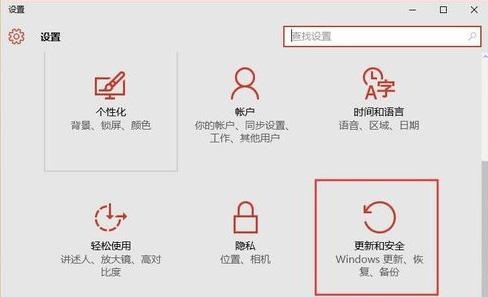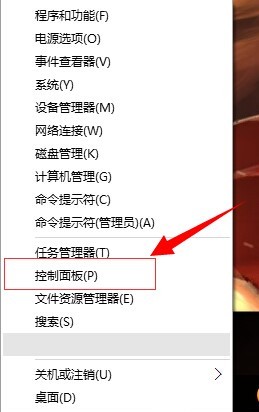怎么显示隐藏的文件夹win10
的有关信息介绍如下:
Win10显示隐藏的文件和文件夹的方法:1、打开"我的电脑",如果有打开一窗口,就跳过这一步2、点击查看,打开查看选项3、点击打开右边的选项4、选择第二选项页"查看"5、取消勾选"显示隐藏的文件.文件夹和驱动器",点击确定就可查看隐藏文件6、如果熟悉操作系统,建议取消勾选"隐藏受保护的操作系统文件"。其他在windows操作系统中有些系统文件是默认被隐藏的,而隐藏的项目也是默认开启的,如果要查看被隐藏的文件前提下是需要勾选“隐藏的项目”选项,那么win10系统又该如何设置与查看Ian隐藏的文件呢? 1、从以下截图中我们可以看出该文件夹只有一个文件,如果该文件夹有其他文件的话,那说明是被设置隐藏,我们需要先选择“隐藏的项目”选项; 2、打开文件夹并拉开箭头(右上角问号左侧),并打开“查看”选项卡(如下图所示); 3、在打开查看选项卡后,我们只要勾选“隐藏的项目”选项,此时也能查看被隐藏的文件或文件夹了,也可以看出刚才那个文件夹被隐藏的文件也显示出来了。 以上就是win10隐藏的文件夹显示设置方法,通过设置之后,我们就可以轻松的查看被隐藏的文件或文件夹了。